目录
- 一、软件安装环境和安装镜像的准备
- 二、安装步骤
- 1、点击创建新的虚拟机
- 2、选择自定义点击下一步
- 3、点击下一步
- 4、选择稍后安装操作系统点击下一步
- 4、根据自己下载的镜像选择相应操作系统版本点击下一步
- 5、修改虚拟机名称和位置,点击下一步
- 6、设置处理器和每个处理器的内核数量,点击下一步
- 7、设置内存大小
- 8、网络类型刚开始安装选择桥接即可
- 9、选择I/O控制器类型(相对于硬盘)--默认点击下一步
- 10、磁盘类型,默认
- 11、选择磁盘--创建新的虚拟磁盘(其他两个不常用)
- 12、指定磁盘的容量根据需求设置
- 13、指定磁盘文件(.vmdk)文件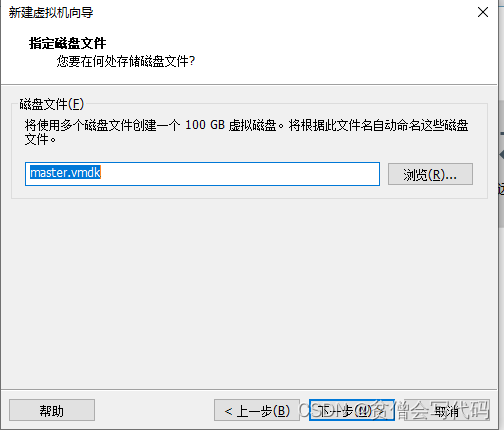
- 14、自定义硬件 删除不需要的硬件--编辑虚拟机设置--删-USB控制器、声卡、打印机(可以使虚拟器启动的快一点)
- 15、选择下载好的镜像
- 16、开启虚拟机 选择Install CentOS 7
- 17、设置语言--推荐使用中文--点击继续
- 18、日期
- 19、安装位置点击进去,点完成
- 20 、软件选择(根据需求选择)我选择最小安装
- 21、 网络打开
- 22、点击开始安装,设置root用户密码,密码简单点两次完成
- 23、创建用户、根据需求创建
- 24、等待安装完成、点击完成配置
- 25、重启虚拟机
- 24、使用密码账号登陆安装完成
一、软件安装环境和安装镜像的准备
1、安装环境vm15.5
2、安装镜像的下载
下载:地址
3、镜像照片
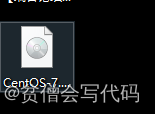
二、安装步骤
1、点击创建新的虚拟机
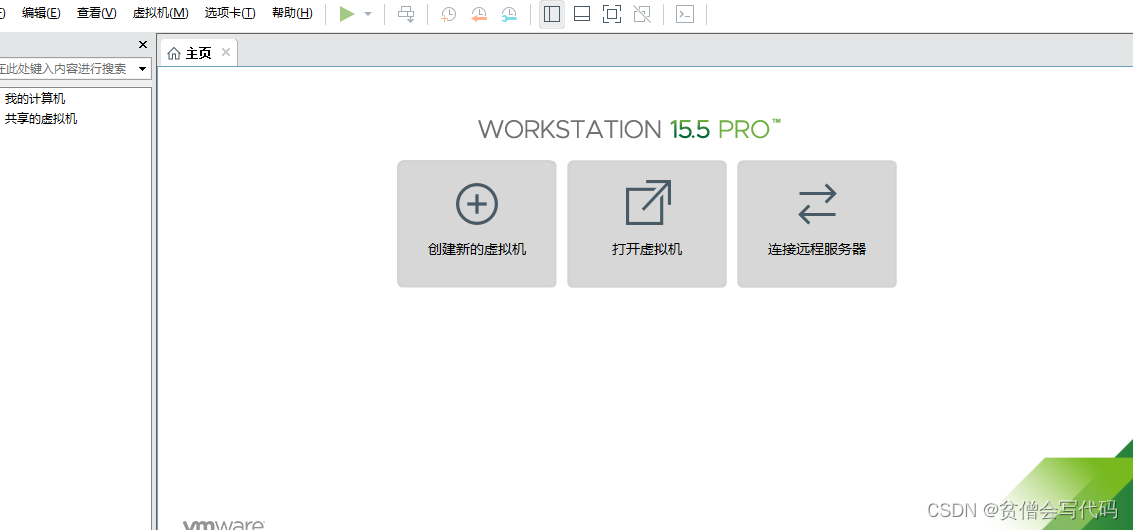
2、选择自定义点击下一步
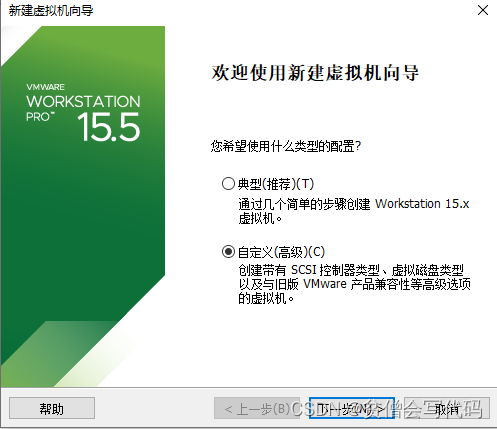
3、点击下一步
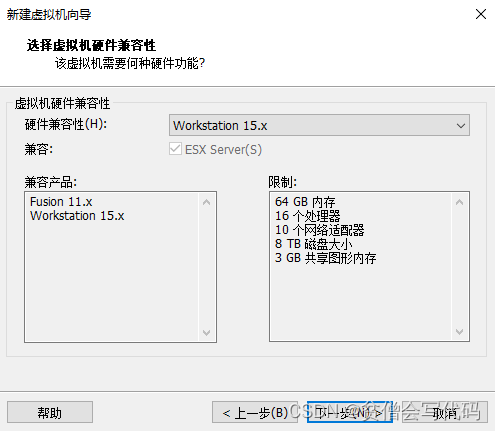
4、选择稍后安装操作系统点击下一步
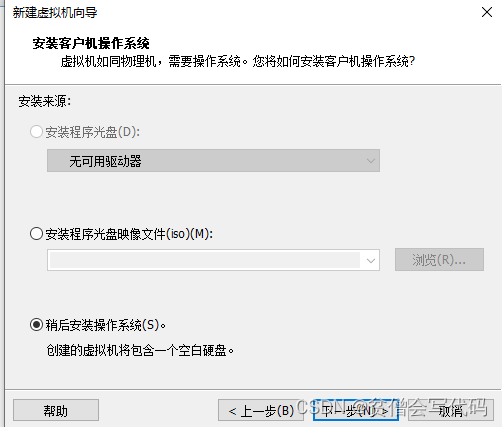
4、根据自己下载的镜像选择相应操作系统版本点击下一步
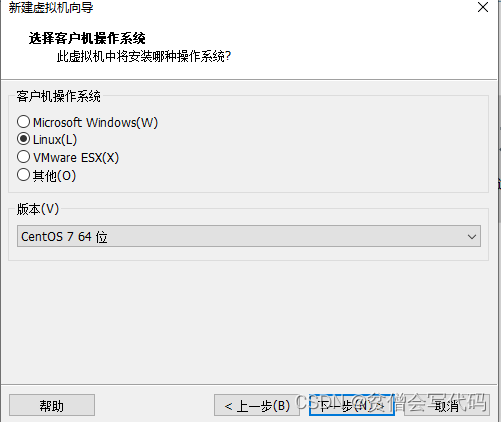
5、修改虚拟机名称和位置,点击下一步
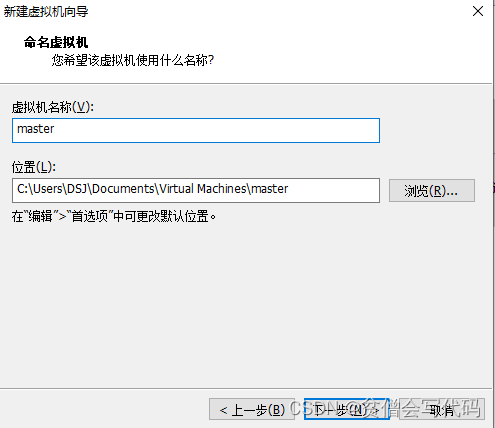
6、设置处理器和每个处理器的内核数量,点击下一步
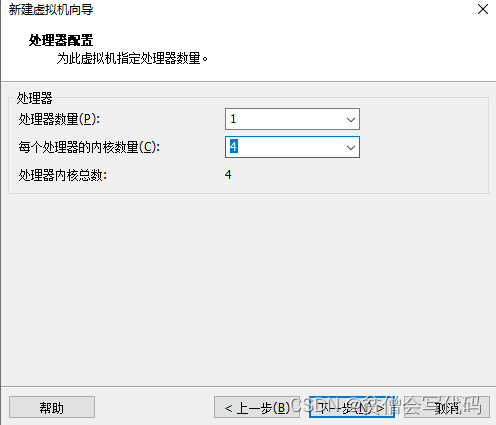
7、设置内存大小
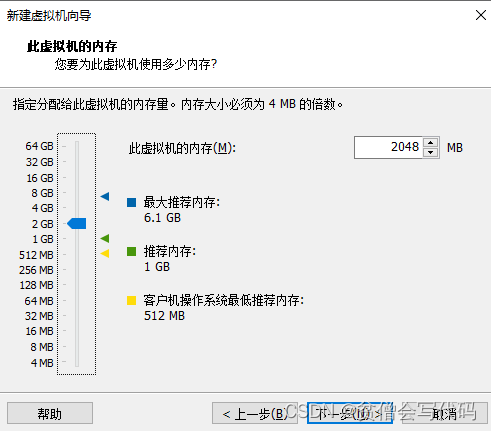
8、网络类型刚开始安装选择桥接即可
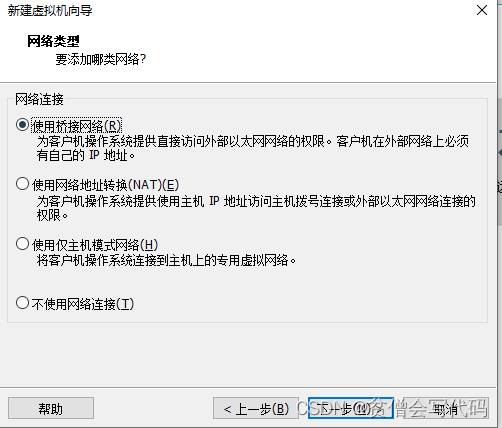
9、选择I/O控制器类型(相对于硬盘)–默认点击下一步
从硬盘到内存是I(input)
从内存在硬盘是O(output)
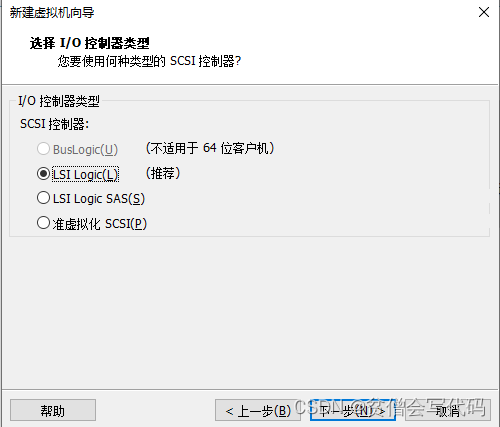
10、磁盘类型,默认
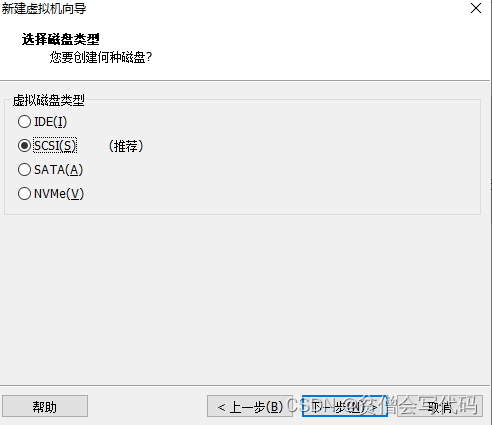
11、选择磁盘–创建新的虚拟磁盘(其他两个不常用)
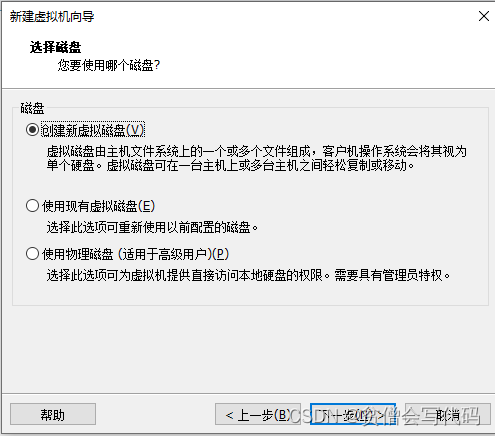
12、指定磁盘的容量根据需求设置
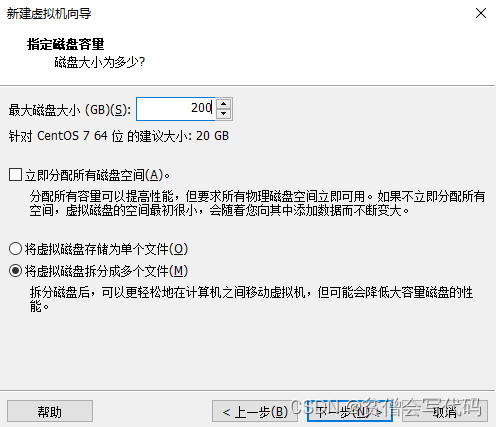
13、指定磁盘文件(.vmdk)文件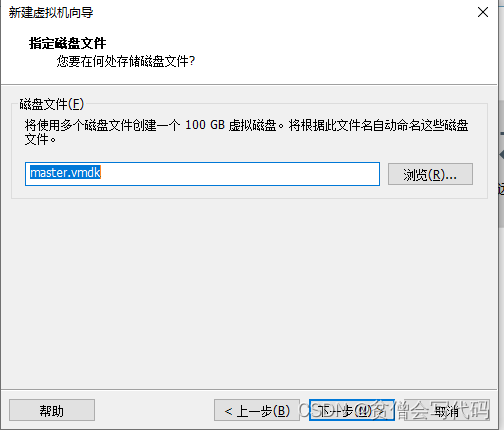
14、自定义硬件 删除不需要的硬件–编辑虚拟机设置–删-USB控制器、声卡、打印机(可以使虚拟器启动的快一点)
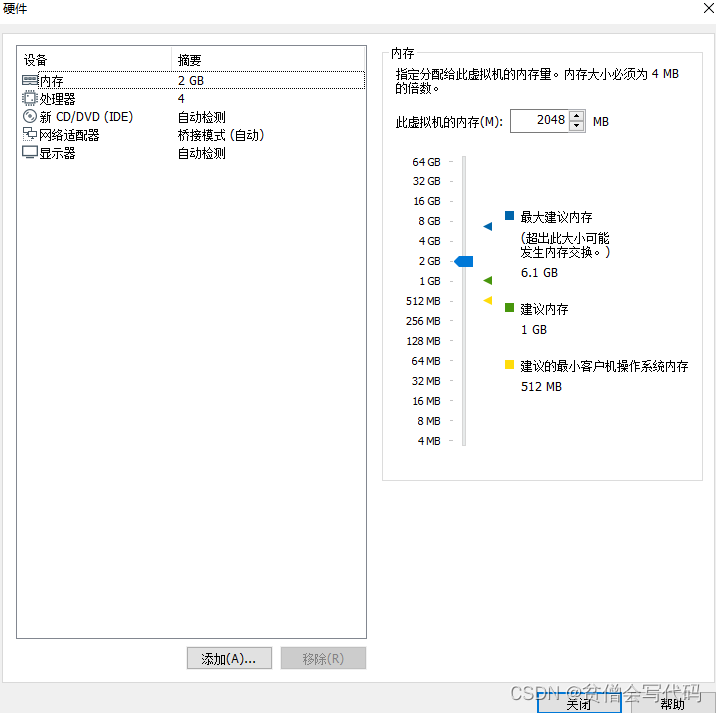
15、选择下载好的镜像
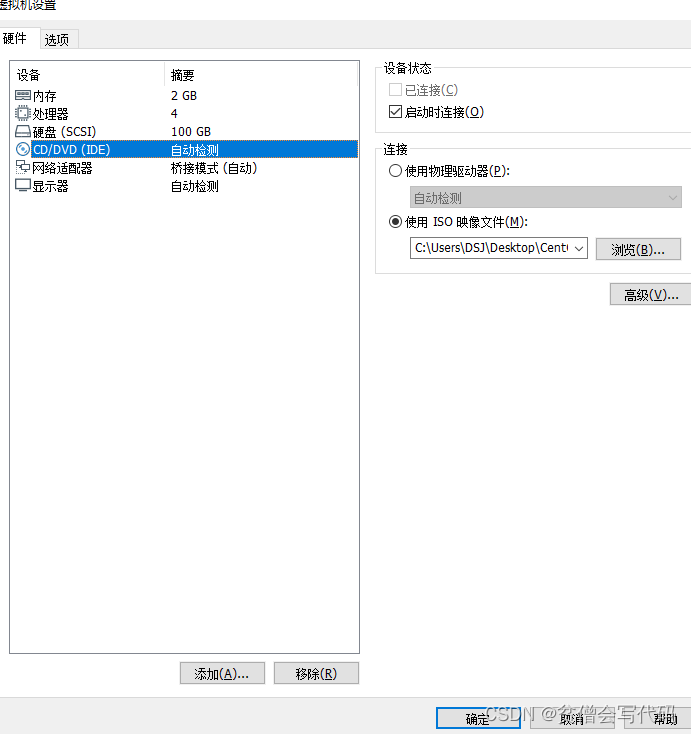
16、开启虚拟机 选择Install CentOS 7

17、设置语言–推荐使用中文–点击继续
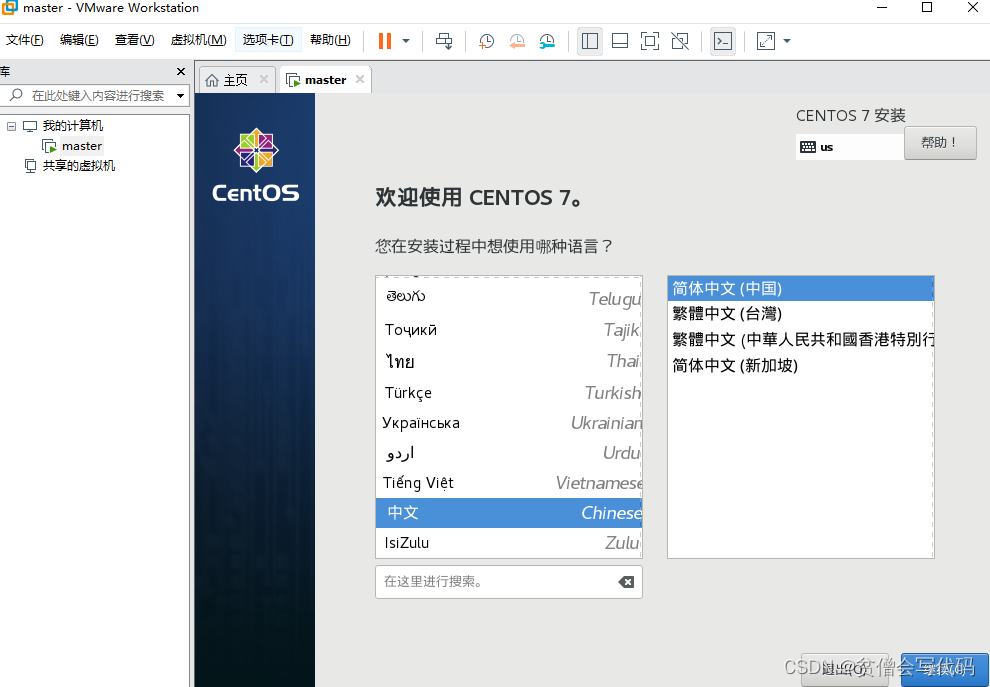
18、日期
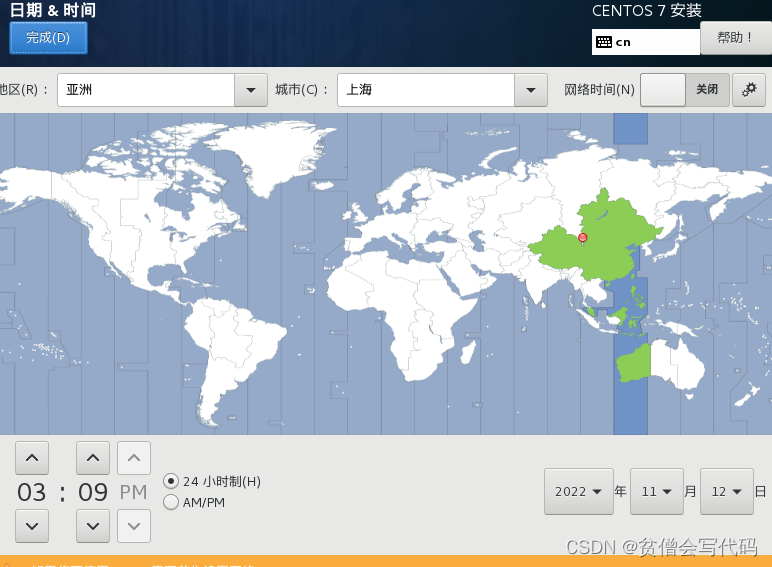
19、安装位置点击进去,点完成
20 、软件选择(根据需求选择)我选择最小安装
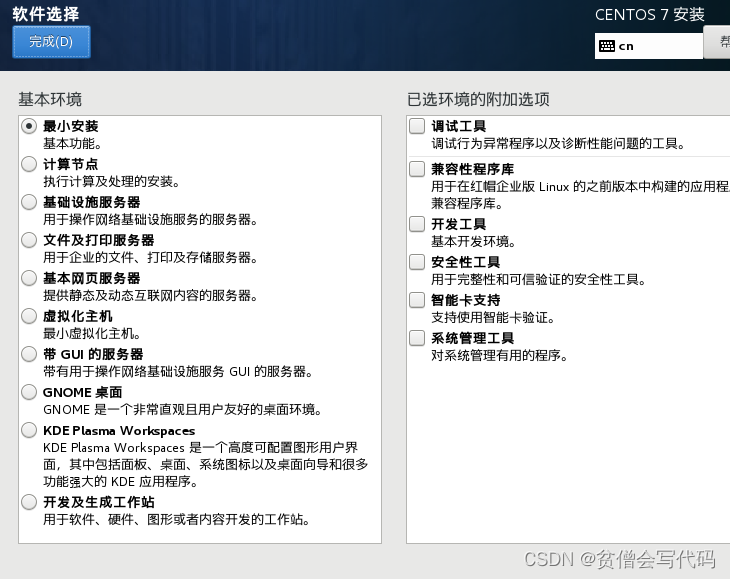
21、 网络打开
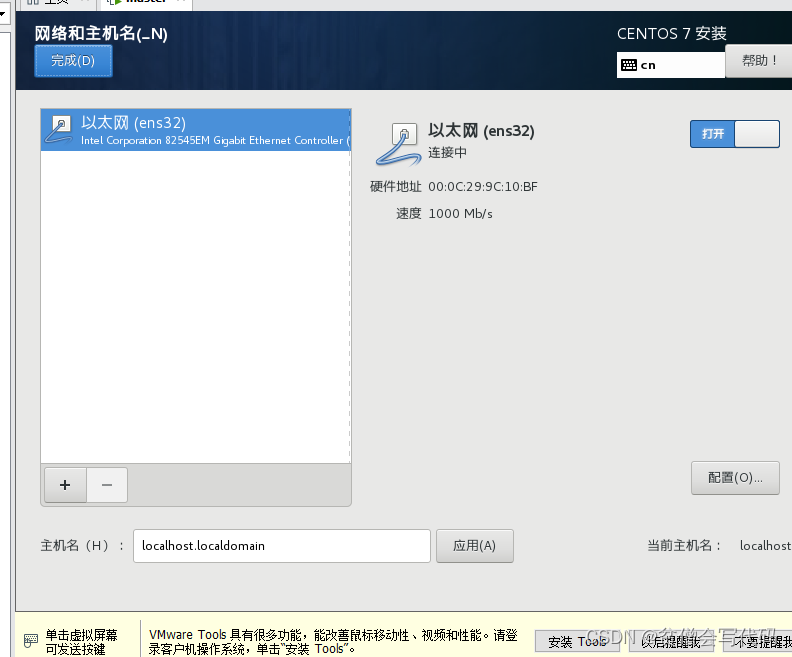
22、点击开始安装,设置root用户密码,密码简单点两次完成
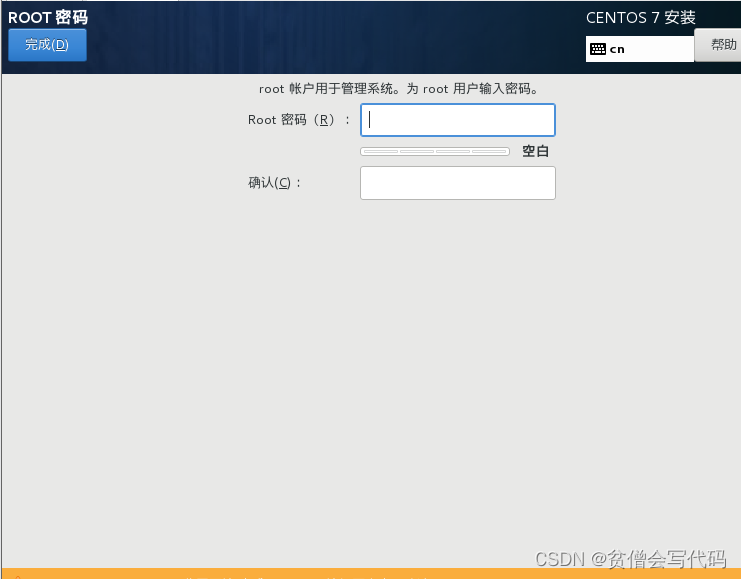
23、创建用户、根据需求创建
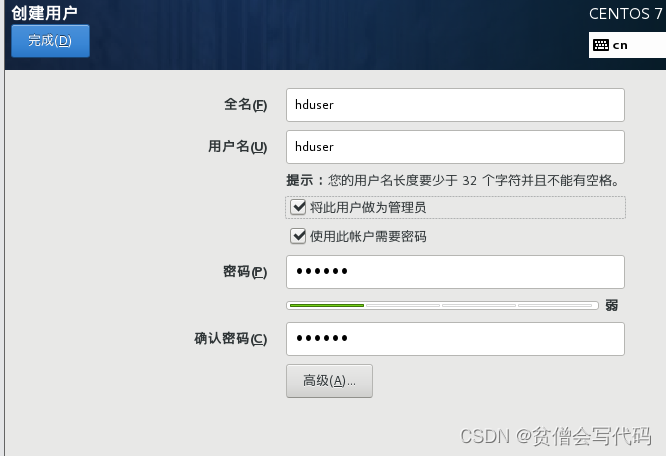
24、等待安装完成、点击完成配置
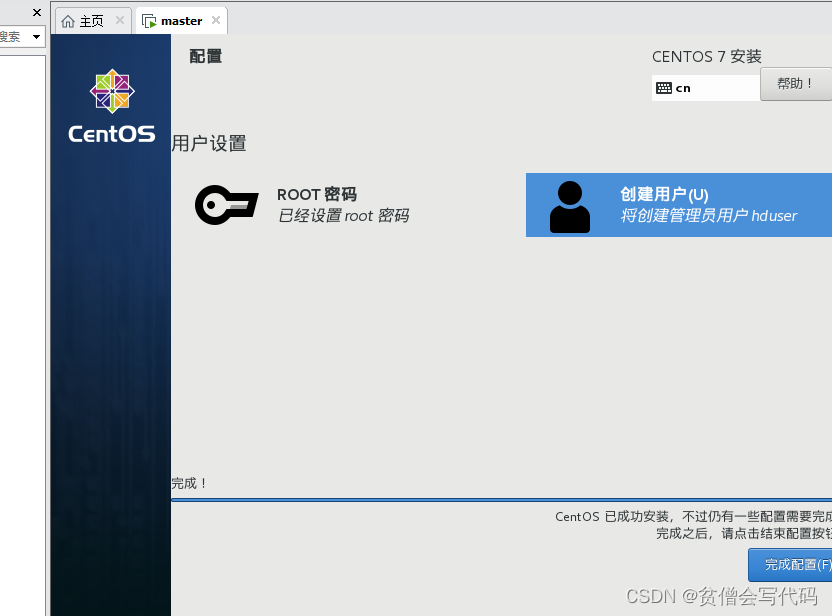
25、重启虚拟机
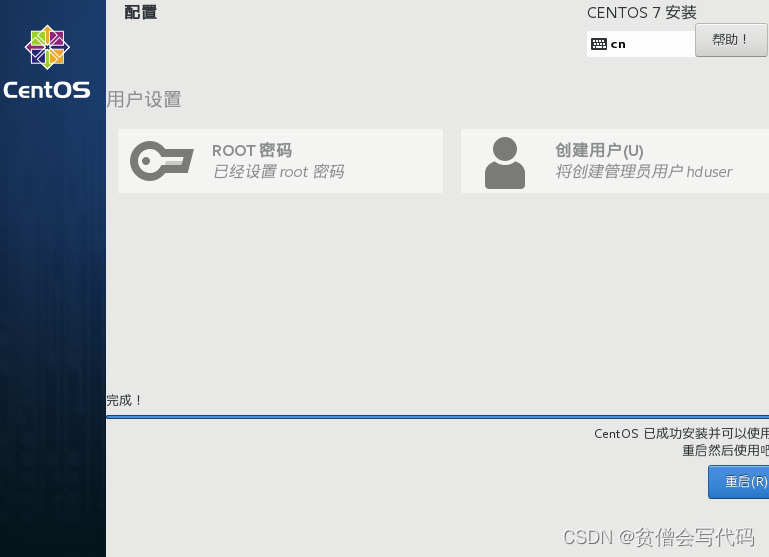
24、使用密码账号登陆安装完成
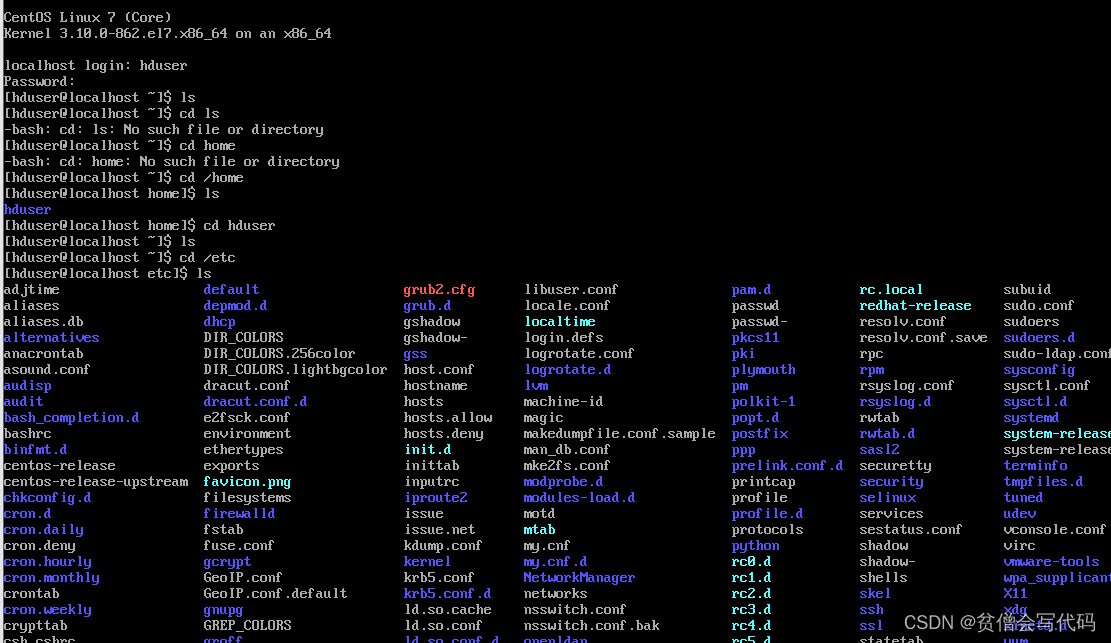
























 1万+
1万+











 被折叠的 条评论
为什么被折叠?
被折叠的 条评论
为什么被折叠?








